很多公司都是连锁的,拥有多家分公司,那你们想了解一下Excel2013中汇总各地区数据的具体操作吗?一起来看看吧。
Excel2013中汇总各地区数据的方法:
①启动Excel,打开需要进行处理的表格数据,选中D2:D14区域,按下键盘上的F5键,弹出定位框,单击定位条件按钮。
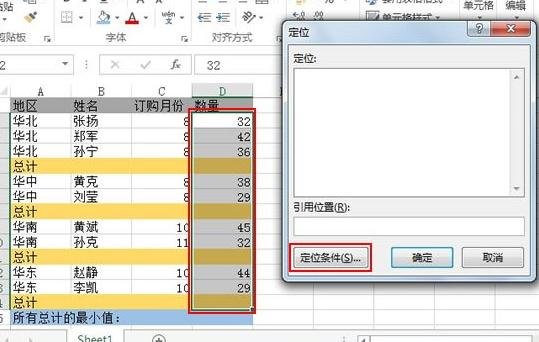
②在定位条件对话框中,勾选空值,确定。
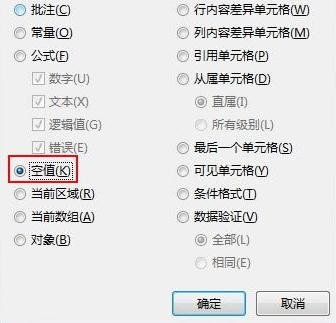
③此时会自动选中D2:D14中的空值单元格,单击菜单栏--公式--自动求和。
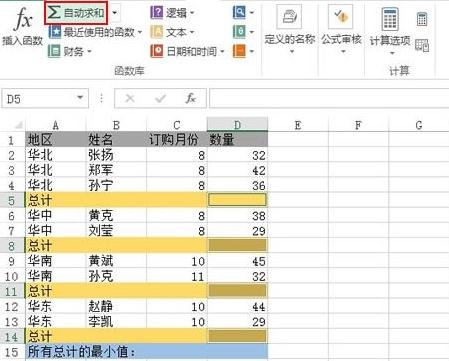
④这样空值中就算出了各大区域的总和,然后在编辑栏,将D5改为汇总,或者其他的名称,自己设定都行。
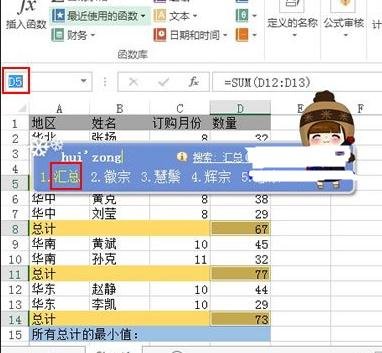
⑤工作做好了,接下来在单元格输入: =min(汇总),回车即可得到结果。
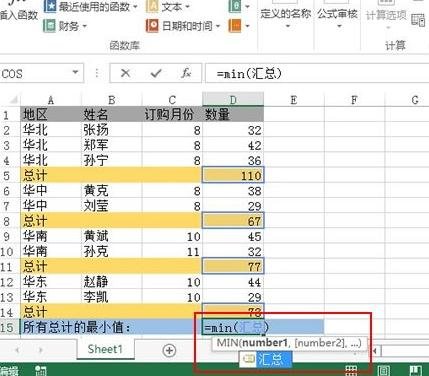
⑥最后的效果如下所示,显然华中地区是最小的。
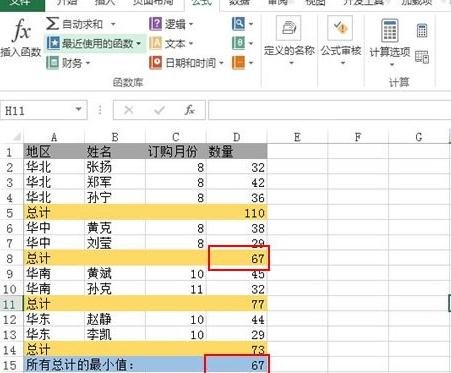
以上就是Excel2013中汇总各地区数据的具体操作,希望可以帮助到大家。
 天极下载
天极下载





































































